Installation Hylafax [DEBIAN]
DEBIANLINUXPOSTFIXMODEMPREAMBULE
Avant toute installation, il faut vérifier si le modem RNIS est bien reconnu par debian.
Par exemple, dans le cas d’un modem usb, la commande :
lsusb doit retourner une valeur comme par exemple
Bus 001 Device 002 : ID 07fa:0846 Draytek
Aussi, à la connection d’un modem usb, la commande
tail /var/log/messages
doit retourner des informations comme par exemple :
La meilleure carte rnis que nous avons trouvée pour une distribution linux est une Dialogic DivaBri2-pci référence 306-342. De surcroit, le fournisseur vous produit tous les drivers qui vont bien et qui fonctionnent du premier coup !
INSTALLATION
C’est l’étape la plus facile car il y a seulement une commande à lancer, vive debian !
apt-get install hylafax-server
PARAMETRAGE DU MODEM
lancer la commande faxsetup
... qui nous retourne les questions suivantes :
Répondre yes
Il s’agit maintenant de configurer le modem. Répondre yes, bien sûr.
Dans le cadre de notre carte Dialogic, les 2 canaux B auront chacun un TTY et vous devrez pour un envoi/réception en simultané configurer 2 modems ! (... en fait les deux sorties de la carte).
Par exemple, notre 1er canal est "bindé" sur le ttyds01 et le second sur le ttyds02, il nous faut alors configurer à l’identique les deux interfaces modem.
Toujours pour notre carte dialogic, pour la première interface, saisir ttyds01, puis validez.
répondre 33 (et vive la France !)
Pour notre région , répondre 0 (pour information, nous sommes installés dans le département de la Loire - France (42), et nos numéros de téléphone commencent par 04 77..)
répondre 0477550115
soit le numéro de tel de votre ligne rtc ou numéris. (pour des raisons de confidentialité, le 04 77 55 01 15 est un numéro fictif, merci de ne pas essayer de le composer).
Entrer le nom de votre entreprise, exemple "Société des Joyeux Lutins", puis validez (c’est le nom qui apparaitra sur les faxs distants).
Taper 00
Taper 00
Pour toutes les lignes ci-dessus, la réponse par défaut a été acceptée par la touche Entrée.
Si vous nous avez bien suivi, vous devriez terminer par ...
Valider par yes, puis entrée.
Entrer "yes" pour ajouter le 2ème canal tty (TTYDS02) et répéter exactement la même configuration que précédemment.
Vous remarquerez les fichiers créés que vous pourrez éventuellement modifier ultérieurement manuellement pour un paramètre erroné, sans systématiquement refaire toute la configuration en repassant par l’étape ci-dessus.
A partir de ce moment, vous disposez suffisamment de commandes en ligne pour envoyer des fax .
Pour les découvrir, il suffit de saisir fax, et valider par deux fois avec la touche tabulation, pour que le serveur vous affiche la liste des commandes disponibles :
L’étape suivante est de donner les moyens à hylafax d’envoyer les faxs entrant par mail aux destinataires...
Installation de postfix
Pour pouvoir utiliser les notifications par e-mail de chaque fax il nous faut un serveur relais Postfix. Nous profitons de cet aptitude install pour installer certains paquets nécessaires pour utiliser avantfax.
Une fois l’installation terminée, il suffit alors d’éditer le fichier /etc/postfix/main.cf pour, dans sa partie smtp_relayhost, renseigner le serveur SMTP.
Installation de paquets pour la gestion des FAX en PDF
Pour pouvoir recevoir par mail les fax en format PDF ou TIFF il faut installer les modules suivants :
Installation d’AvantFax
AvantFax est une interface web, conviviale, travaillant de concert avec hylafax, elle permet de voir l’état des faxs entrants et sortants, d’envoyer des faxs, de gérer des groupes d’utilisateurs, etc ...
Si vous désirez l’installer, il faut dans un premier temps récupérer l’archive tar d’AvantFax sur le site officiel ou en exécuter les lignes de commandes suivantes :
L’installation se fait simplement en éxecutant le script "debian-install.sh" par la commande :
Terminons l’installation par le remplacement des binaires :
L’étape suivant passe par la configuration de chaque interface tty (2 tty pour 2 canaux, 4 pour 4 canaux ....) en modifiant les lignes suivantes :
Pour /var/spool/hylafax/etc/config.ttyds01 :
Pour /var/spool/hylafax/etc/config.ttyds02 :
Et enfin pour /var/spool/hylafax/etc/config :
A ce stade, AvantFax est configuré par rapport au matériel, il faut ensuite le faire communiquer avec le logiciel Hylafax.
Configuration d’AvantFax pour son utilisation avec HylaFAX
Modification du fichier /var/www/include/local_config
Pour permettre l’arrivée des fax au format PDF il faut passer la variable $NOTIFY_INCLUDE_PDF du fichier local_config à "true" :
Côté système, il faut prévoir une purge régulière des fichiers temporaires en ajoutant dans les tâches cron la ligne suivante :
On ouvre le cron, pour y insérer la tâche suivante :
Dans le cas où vous avez plusieurs numéros sda derrière une T0, il convient de modifier le fichier /var/spool/etc/hylafax/FaxDispatch en lui indiquant les redirections de fax (pour exemple l’extrait suivant) :
Dans l’exemple précédent, nous voyons les redirections de fax entrant, sachant que tout fax entrant et n’appartenant pas aux numéros susvisés seront redirigés dans la boite aux lettre d’andré.
Une petite pause café s’impose....!
A ce niveau, nous pouvons envoyer et recevoir automatiquement des faxs, et bénéficions d’une interface web pour la gestion. Mais pourquoi ne pas profiter de cette opportunité d’un service automatisé d’envoi de faxs pour envoyer les faxs directement à partir des pc situés sur un réseau ?
Création d’un utilisateur de FAX pour AvantFAX et sa future imprimante virtuelle
Il faut, dans HylaFAX, créer un utilisateur Apache qui ait les droits de création, réception et lecture de FAX pour le bon fonctionnement d’AvantFAX.
Au chapitre suivant, nous utiliserons ce même utilisateur pour l’envoi de FAX à partir de poste client (pc du réseau).
(UN_MOT_DE_PASSE est un mot de passe quelconque, pas celui de www-data)
Il faut maintenant ajouter au fichier /etc/sudoers l’utilisateur www-data pour lui autoriser l’accès au spool de fax :
Ajouter la ligne suivante :
Création d’un lien pour les binaires "magic" :
Envoi de FAX par Imprimante Virtuelle
L’envoi de fax peut se faire soit par l’interface Web ou bien par la solution que nous avons retenue, une imprimante virtuelle sur chaque poste client du réseau.
Nous avons retenu le logiciel "Winprint HylaFAX".
Installation des Drivers Winprint HylaFAX
Il faut d’abord télécharger les drivers windows sur le site suivant.
Sur les postes clients (ou sur un serveur windows), il faut lancer l’installation et ajouter une imprimante par le menu démarrer -> panneau de configuration -> Imprimantes et télécopieurs -> Ajouter une nouvelle imprimante.
Dans l’assistant, il faut sélectionner "Installer une imprimante localement" et décocher "Plug & Play".
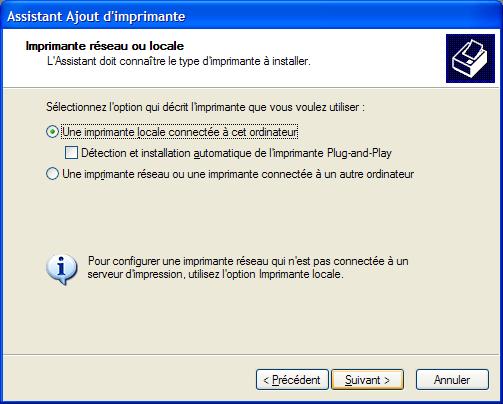
Dans la fenêtre suivante il suffit de séléctionner "Créer un nouveau port" et choisir "Winprint Hylafax".
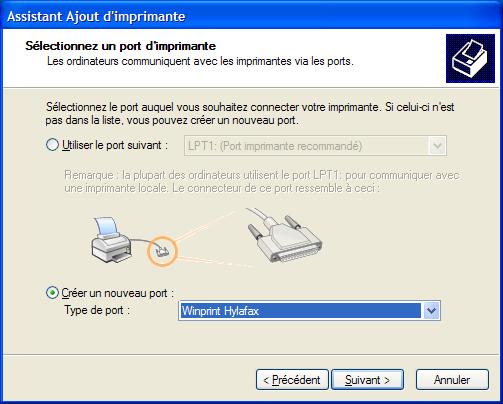
Un Pop-up s’ouvre pour vous permettre de choisir le port HFAX, laissez le par défaut pour éviter tout conflit avec d’autres imprimantes.

Maintenant Windows vous demande de séléctionner le driver de l’imprimante, sélectionnez alors "Apple LaserWrite 12/640 PS".
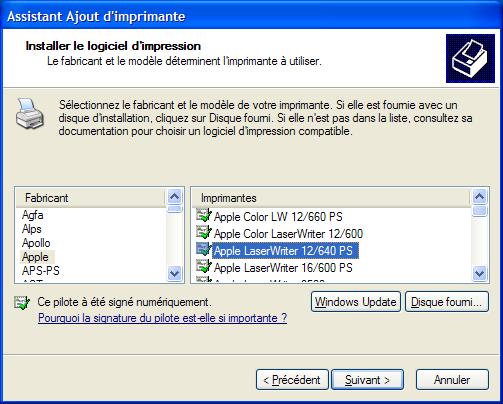
Donnez ensuite un nom à votre imprimante.

Si vous voulez que l’imprimante soit disponible sur tout votre réseau pour que chaque client puisse en profiter alors partagez-là. (dans le cadre d’un serveur windows, la notion de partage est un petit peu différente)
L’imprimante est maintenant installée il nous reste juste à configurer le port HFAX, pour cela faites un clic droit sur l’imprimante puis propriété et allez dans l’onglet "Ports".
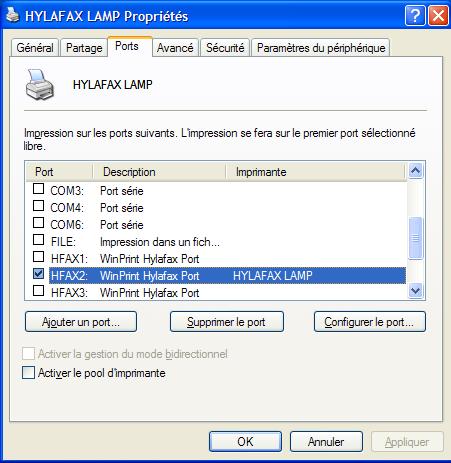
Dans cet onglet, le port HFAX1 doit apparaitre, cliquez sur "Configurer le port" pour obtenir cette fenêtre que vous compléterez en fonction de votre serveur de FAX.
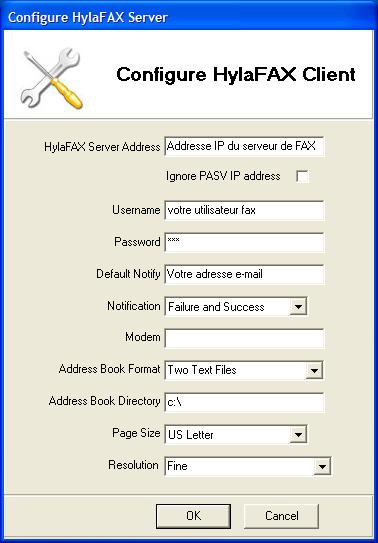
L’utilisateur fax cité est bien entendu un de ceux déclarés sous debian avec la commande faxadduser citée plus haut.
Vous pouvez dès à présent essayer l’envoi d’un fax en imprimant un document sur cette nouvelle imprimante virtuelle.
Dans un document de bureautique, open office, par exemple, il faut choisir l’imprimante virtuelle au moment de la sélection de l’imprimante.
Une nouvelle fenêtre vous demande alors de saisir le numéro de fax du destinataire.
Si tout est bien configuré l’envoi devrait se faire et vous pouvez profiter de votre serveur de FAX tout beau tout neuf.
Lien utile : http://www.howtoforge.com/build-a-hylafax-server-with-avantfax-on-debian-etch